来源:小编 更新:2025-01-10 18:41:03
用手机看
亲爱的电脑小伙伴们,你是否曾因为系统崩溃、病毒入侵或者误删文件而头疼不已?别担心,今天我要给你带来一个超级实用的技能——Windows 10系统备份!有了这个技能,你的电脑就像穿上了“护身符”,无论遇到什么“妖魔鬼怪”,都能轻松应对。那么,Windows 10系统备份究竟怎么操作呢?让我们一起来看看吧!
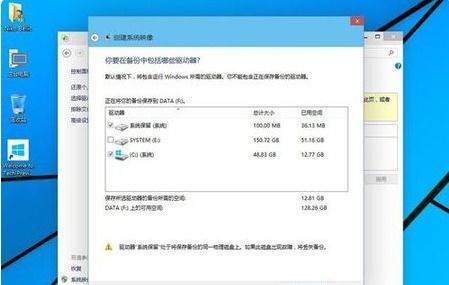
在开始备份之前,我们先来聊聊备份的重要性。想象如果你的电脑突然“罢工”,里面的重要文件、照片、视频怎么办?这时候,备份就像是一个“保险箱”,帮你把珍贵的回忆和重要资料锁得严严实实。所以,备份不仅仅是一个操作,更是一种对电脑数据安全的负责态度。
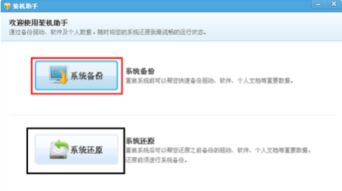
别看Windows 10功能强大,其实它自带了一个非常实用的备份工具——备份和还原(Windows 7)。这个工具虽然看起来有些“古老”,但功能却非常全面。接下来,我们就来一步步教你如何使用它。
1. 打开控制面板:在Windows 10的搜索框中输入“控制面板”,然后点击打开。
2. 找到系统与安全:在控制面板中,找到“系统与安全”选项,点击进入。
3. 点击系统:在“系统与安全”界面中,点击“系统”。
4. 进入系统保护:在系统界面左侧,找到“系统保护”链接,点击进入。
5. 创建还原点:在系统保护界面,点击“创建”按钮,然后输入还原点的名称,点击“创建”即可。
6. 备份个人文件:除了系统备份,别忘了备份你的个人文件。你可以将文件拷贝到U盘、外部硬盘或使用云存储服务。
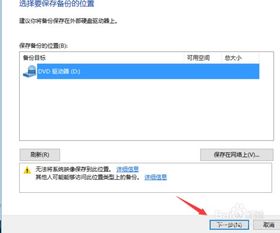
除了Windows 10自带的备份工具,市面上还有很多第三方备份软件,比如Acronis True Image、EaseUS Todo Backup等。这些软件功能更加强大,支持多种备份方式,比如全盘备份、增量备份、差异备份等。
1. 全盘备份:将电脑中的所有数据备份到外部存储设备,方便在系统崩溃时快速恢复。
2. 增量备份:只备份自上次备份以来发生变化的数据,节省存储空间。
3. 差异备份:备份自上次全盘备份以来发生变化的数据,相比增量备份,恢复速度更快。
在备份过程中,以下几点注意事项一定要牢记:
1. 选择可靠的存储设备:备份时,请确保存储设备质量可靠,避免因存储设备故障导致数据丢失。
2. 定期备份:为了确保数据安全,建议定期进行备份,比如每周、每月或每季度。
3. 检查备份文件:备份完成后,请检查备份文件是否完整,确保数据安全。
4. 备份加密:对于包含敏感信息的备份文件,建议进行加密,防止他人非法访问。
当你的电脑出现问题时,你可以使用备份文件轻松恢复系统。以下是一些建议:
1. 使用Windows 10自带的还原功能:在系统崩溃后,你可以使用Windows 10自带的还原功能恢复到备份时的状态。
2. 使用第三方备份软件的恢复功能:如果你使用的是第三方备份软件,可以参考软件官方教程进行恢复。
3. 联系专业人士:如果自己无法恢复,可以联系电脑维修店或专业人士寻求帮助。
Windows 10系统备份是一项非常重要的技能,它能帮助你保护电脑数据,避免因系统崩溃、病毒入侵等原因导致的数据丢失。赶快学起来,让你的电脑穿上“护身符”,畅享无忧的电脑生活吧!